-
06/07/2013
-
796
-
1.304 bài viết
Kiểm tra Unikey chính chủ như thế nào?
Như các bạn đã biết, hiện nay Unikey là một trong những phần mềm gõ tiếng Việt phổ biến nhất vì giao diện thân thiện, dễ sử dụng. Tuy nhiên do số lượng người dùng lớn thì Unikey cũng là mục tiêu để tội phạm mạng lợi dụng chèn và phát tán mã độc.
Để bảo vệ người dùng và để thay đổi cải tiến tính năng cho Unikey, gần đây tác giả Phạm Kim Long đã phát hành bản cập nhật 4.3, ngoài cải tiến tính năng thì một điểm đáng chú ý là kể từ phiên bản này Unikey sẽ được gắn chứng thực chữ kỹ số nhờ đó người dùng có thể tự kiểm tra phần mềm có đúng là chính chủ từ tác giả và có bị chỉnh sửa hay không. Ngoài ra UniKey sẽ không bị hệ thống kiểm tra Windows Defender SmartScreen cảnh báo nhầm là phần mềm độc hại.
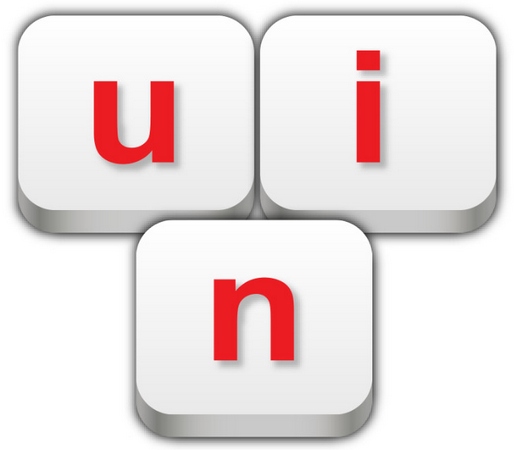
Hướng dẫn kiểm tra chứng thực chữ ký số của Unikey
Để kiểm tra chứng thực chữ ký số của Unikey là từ tác giả Phạm Kim Long, người dùng có thể thực hiện theo các bước sau:
Từ cửa sổ Windows Explorer, bấm chuột phải vào file UniKeyNT.exe, chọn Properties
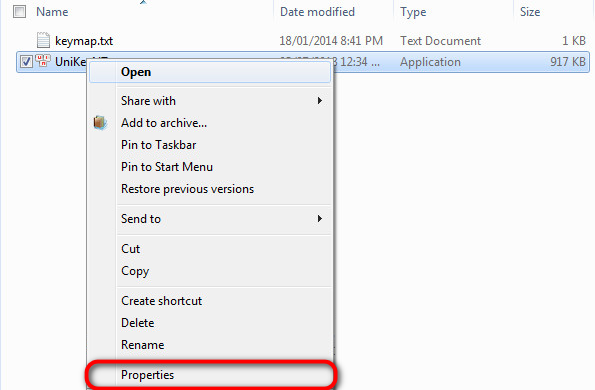
Chọn thẻ Digital Signatures tiếp đến chọn Details
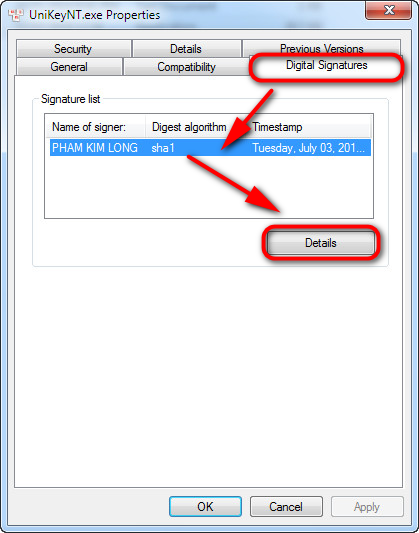
Chọn nút View Certificate:
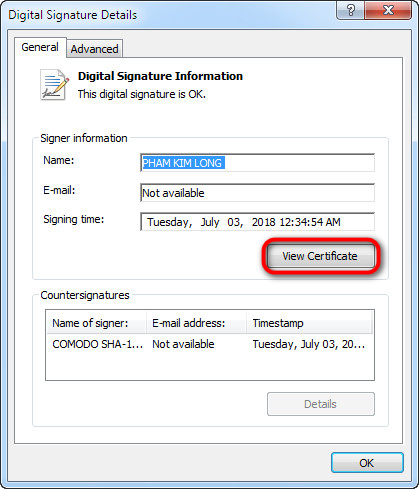
Tại cửa sổ tiếp theo ta có thể thấy thông tin chữ ký số như sau:
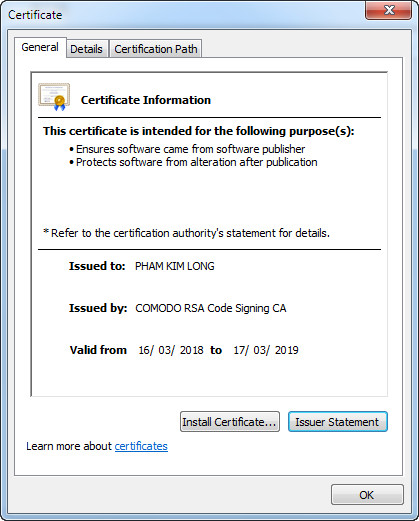
Trong trường hợp đã bị chỉnh sửa, chèn mã độc thì khi kiểm tra sẽ có dạng như sau:
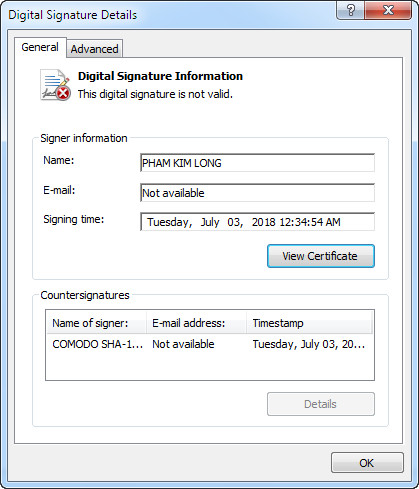
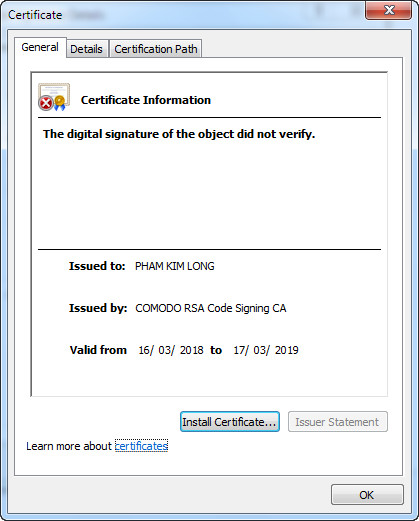
Với cách này người dùng có thể tự kiểm tra không chỉ với Unikey mà cả những phần mềm khác có chữ ký số từ nhà sản xuất để giảm nguy cơ sử dụng phần mềm bị chèn mã độc.
Cách xử lý cảnh báo SmartScreen của Windows Defender
Mặc dù UniKey đã được gắn chữ ký số, mỗi khi một phiên bản UniKey mới được công bố chưa lâu, bạn vẫn có thể gặp cảnh báo SmartScreen khi chạy UniKey như sau:
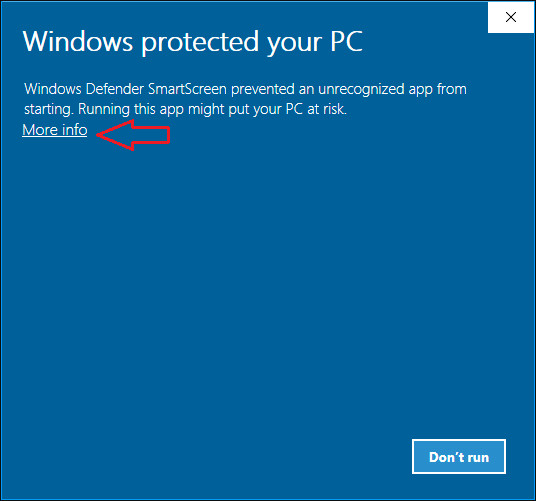
Khi gặp màn hình trên, người dùng bấm vào nút “More Info” như hình trên. Khi đó SmartScreen sẽ hiện đầy đủ thông tin xuất xứ của UniKey như sau:
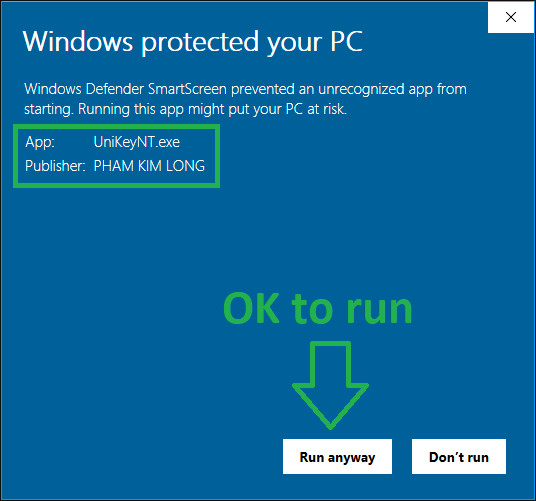
Nếu bạn thấy dòng chữ Publisher: PHAM KIM LONG, tức là đang dùng bản UniKey sạch, xuất phát từ tác giả.
Nếu bạn thấy dòng chữ Publisher: Unknown publisher như dưới đây thì đừng sử dụng, vì đó rất có thể là một phiên bản đã bị cài mã độc, hoặc là một chương trình không rõ nguồn gốc.
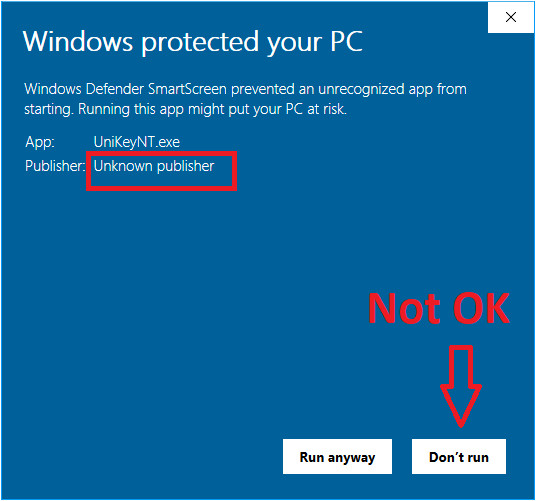
Với mỗi bản UniKey có gắn chứng thực chữ ký số, sau khi có số lượt download đủ lớn, Windows sẽ ghi nhận và “nhớ” phiên bản sạch của UniKey và sẽ không hiện cảnh báo của SmartScreen như ở trên nữa (với điều kiện bản download là nguyên bản, không bị ai khác thay đổi). Nếu không gặp cảnh báo, các bạn có thể yên tâm sử dụng UniKey.
Xem thêm:
https://whitehat.vn/threads/unikey-khong-chinh-chu-lieu-co-an-toan.9406/
https://congnghe.tuoitre.vn/bo-go-unikey-bi-nhung-ma-doc-lay-nhiem-lan-rong-480307.htm
Để bảo vệ người dùng và để thay đổi cải tiến tính năng cho Unikey, gần đây tác giả Phạm Kim Long đã phát hành bản cập nhật 4.3, ngoài cải tiến tính năng thì một điểm đáng chú ý là kể từ phiên bản này Unikey sẽ được gắn chứng thực chữ kỹ số nhờ đó người dùng có thể tự kiểm tra phần mềm có đúng là chính chủ từ tác giả và có bị chỉnh sửa hay không. Ngoài ra UniKey sẽ không bị hệ thống kiểm tra Windows Defender SmartScreen cảnh báo nhầm là phần mềm độc hại.
Hướng dẫn kiểm tra chứng thực chữ ký số của Unikey
Để kiểm tra chứng thực chữ ký số của Unikey là từ tác giả Phạm Kim Long, người dùng có thể thực hiện theo các bước sau:
Từ cửa sổ Windows Explorer, bấm chuột phải vào file UniKeyNT.exe, chọn Properties
Chọn thẻ Digital Signatures tiếp đến chọn Details
Chọn nút View Certificate:
Với cách này người dùng có thể tự kiểm tra không chỉ với Unikey mà cả những phần mềm khác có chữ ký số từ nhà sản xuất để giảm nguy cơ sử dụng phần mềm bị chèn mã độc.
Cách xử lý cảnh báo SmartScreen của Windows Defender
Mặc dù UniKey đã được gắn chữ ký số, mỗi khi một phiên bản UniKey mới được công bố chưa lâu, bạn vẫn có thể gặp cảnh báo SmartScreen khi chạy UniKey như sau:
Khi gặp màn hình trên, người dùng bấm vào nút “More Info” như hình trên. Khi đó SmartScreen sẽ hiện đầy đủ thông tin xuất xứ của UniKey như sau:
Nếu bạn thấy dòng chữ Publisher: Unknown publisher như dưới đây thì đừng sử dụng, vì đó rất có thể là một phiên bản đã bị cài mã độc, hoặc là một chương trình không rõ nguồn gốc.
Xem thêm:
https://whitehat.vn/threads/unikey-khong-chinh-chu-lieu-co-an-toan.9406/
https://congnghe.tuoitre.vn/bo-go-unikey-bi-nhung-ma-doc-lay-nhiem-lan-rong-480307.htm